С приближением 1 сентября у родителей появляется масса забот – чтобы обеспечить ученика всем необходимым, требуется немало усилий и денег. И одной из самых весомых статей бюджета можно назвать покупку ноутбука.
Но если для школьника этот гаджет – лишь желаемое дополнение к учебникам, то студенту без ноутбука никак нельзя. Но его выбор осложняется наличием огромного количества моделей, каждая из которых имеет описание технических характеристик, не помещающееся на нескольких экранах.
Как разобраться в этом хаосе характеристик, мы и попробуем рассказать.
Какой ноутбук лучше для учебы
Главная задача ученика – систематизация учебного процесса. Обилие предметов и учебных материалов заставляет искать решения, упрощающие получение знаний, и одним из таких помощников является компьютер. Для школьников достаточно настольного домашнего ПК, а вот студентов такой вариант сегодня уже не устраивает – им нужна мобильность, ведь ноутбук пригодится и на лекции, и в дороге, и в общежитии, и дома. Учитывая перманентный дефицит времени, такое решение позволяет работать где угодно.
Но как выбрать переносной компьютер, чтобы через год не жалеть о своём выборе?
Безусловно, цена и мощность – это первое, на что обращают внимание. Эти факторы действительно можно назвать первичными, но стоимость ноутбука складывается из огромного числа компонентов, а его производительность определяется не только быстродействием центрального процессора.
Добавим к этому эргономичность, объём дискового пространства, размер экрана, наличие современных разъёмов и интерфейсов – и вы получите примерную картину того, с чем можно столкнуться, если перед вами стоит вопрос, как правильно выбрать ноутбук для учебы.
Даже считающие себя продвинутыми пользователи могут испытывать затруднения при покупке, не говоря уже о неопытных юзерах. Поэтому небольшой ликбез на эту тему будет полезным для всех, не являющихся экспертами в сфере компьютерной техники.
Важные критерии выбора ноутбука для учёбы
Вездесущая реклама, хотя и считается двигателем прогресса, во многом выступает откровенно дезориентирующим покупателя фактором. Современный маркетинг склонен приукрашивать действительность, поэтому полагаться на рекламу однозначно не стоит. Это касается и выбора ноутбука для студента и школьника. Попробуем разобраться с тем, на что обращать внимание в первую очередь, рассмотрев самые важные критерии определения оптимального учебного ноутбук.
Экран
На размер и качество матрицы обычно обращают мало внимания. В таком подходе есть смысл, поскольку большинство бюджетных изделий мало чем отличаются друг от друга. Для школьника монитор ноутбука с большим размером диагонали и не нужен, да и к разрешению требования невелики. Другое дело – студент, но и здесь всё зависит от его специализации, то есть от предпочтительных вариантов использования ноутбук.
Оптимальными считается размер диагонали в пределах 14–17 дюймов, и в отношении этого параметра имеется небольшое противоречие: с большим экраном удобнее работать, но для транспортировки комфортнее иметь устройство с небольшими габаритами. Какой размер будет компромиссным лично для вас – вам и решать.
Что касается разрешения, то минимальным можно считать HD – это 1366х768 пикселей. Для серьёзной работы с графикой потребуется монитор 2К с матрицей 2560х1440 пикселей.
Здесь нужно помнить, что размер диагонали и разрешение – характеристики взаимосвязанные, дисбаланс здесь нежелателен – чем больше размер экрана, тем большее количество пикселей он должен иметь для получения качественной картинки. Скажем, для указанного диапазона диагоналей разрешения 1920х1080, соответствующего стандарту Full HD, хватит для большинства задач. Так что погоня за пикселями не всегда хорошо, тем более что это удорожает ноутбук.
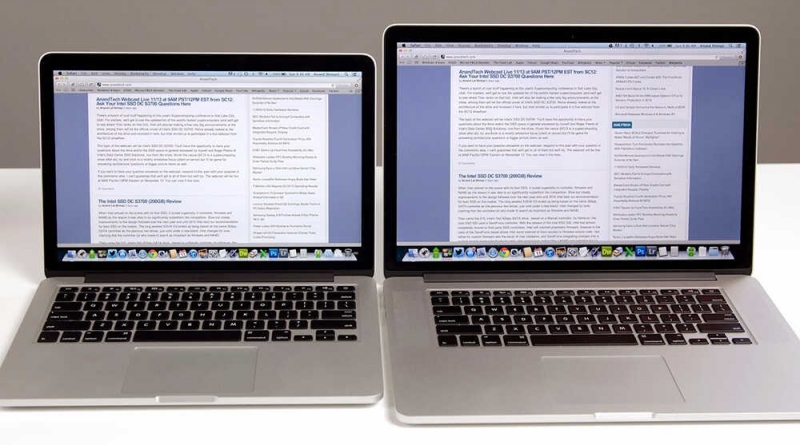
И ещё один нюанс, касающийся экрана. Глянцевые дают лучшее качество картинки, но у них имеется серьёзный недостаток – блики. Работать с ними удобно только в затенённых местах, матовые экраны в этом плане предпочтительнее.
Процессор
Продвинутые пользователи, когда их спрашивают, как правильно выбрать ноутбук, указывают на тип и частоту процессора. Эта характеристика и в самом деле является одной из определяющих, ведь именно от CPU зависит, с какой скоростью будут выполняться элементарные операции, из которых состоит любая компьютерная программа.
Поскольку основных производителей процессоров всего два (AMD и Intel), может показаться, что и выбор будет простым. На самом деле оба бренда создают процессоры, примерно равные по возможностям, при этом количество линеек у каждого зашкаливает.
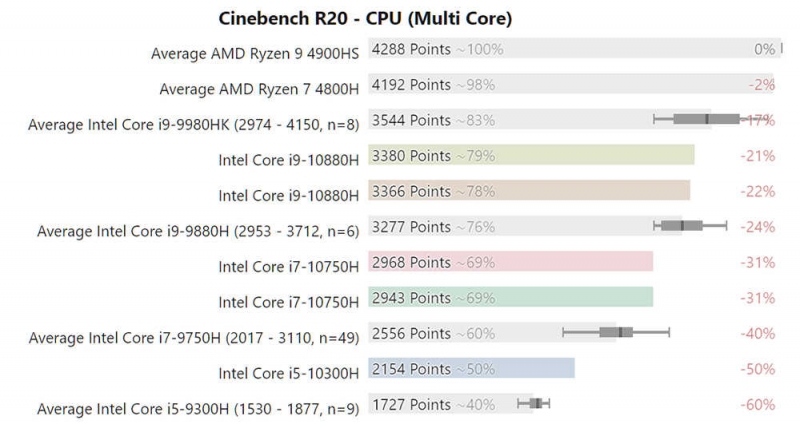
Базовыми показателями мощности ЦП считаются количество ядер, тактовая частота и число потоков – чем выше эти показатели, тем лучше. Но и доля стоимости процессора в ноутбуке наибольшая, так что важно не перестараться. Если вам требуется ноутбук для выполнения серьёзных в вычислительном плане задач (математические расчёты, работа с графикой, ресурсоёмкие игры), то придётся раскошелиться на модель с процессором, обладающим отличными характеристиками. Как правило, все CPU последних поколений в этом плане заслуживают внимания.
Остальные задачи не требуют наличия навороченной техники, выбирайте средние по производительности системы, а если бюджет минимален – подойдут и процессоры бюджетного сегмента. Для выполнения подавляющего большинства рутинных задач (работа с документами, презентациями) их возможностей будет более чем достаточно.
Мы полагаем, что вам не составит труда набрать в поисковике фразу «таблица современных процессоров» и изучить все возможные варианты.
Видеокарта
Большинство пользователей даже не догадываются, что в связке «экран – видеоадаптер» последний играет столь же видную роль, как и монитор.
Возможности ноутбуков в этом плане сильно уступают десктопным вариантам: обладая ограниченным пространством, они не могут позволить себе установки внешнего графического адаптера, требующего серьёзного охлаждения и потому довольно габаритного. В большинстве случаев видеокарта здесь встроенная. Дискретный графический адаптер могут позволить себе только самые мощные модели.
Школьнику ноутбук для учёбы нужен не самый мощный: работать с графикой на профессиональном уровне ему не нужно, но если хочется играть в серьёзные игры, то здесь требования весьма жёсткие. Студенты, которым по роду деятельности приходится иметь дело с монтажом видео, тоже понадобится ноутбук с мощной видеокартой. В остальных случаях можно довольствоваться графическими акселераторами среднего и даже бюджетного уровней, ведь стоимость этой компоненты в составляющей общей цены ноутбука – на втором месте после процессора.

Оперативная память
Здесь тоже всё зависит от решаемых задач. Минимальный размер ОП, устанавливаемый на современные ноутбуки – 4 ГБ. Этого количества хватит для большинства задач – сёрфинга, просмотра фильмов, работы с документами. Любителям игр можно порекомендовать ноутбуки с 8 ГБ оперативки, хотя для них более важным является производительность видеокарты. Наконец, студентам технических вузов часто приходится выполнять сложные технические расчёты – вот здесь и пригодится максимальный объём оперативной памяти, от 16 ГБ и выше.
Следует также поинтересоваться при покупке, сколько планок стоит по умолчанию – расширить её можно будет и в будущем, если возникнет такая необходимость.

Здесь многое зависит и от материнской платы, какие типы памяти она поддерживает, сколько разъёмов предусмотрено и т. д.
Скоростные типы памяти дорогие, но если вам нужна высокая производительность, то их выбор будет полностью оправдан.
Жёсткий диск или SSD накопитель
Ещё один важный параметр, который на производительность ноутбука влияет не сильно, но именно его возможностей со временем оказывается недостаточно для стабильной работы системы.
Часто при выборе ноутбука для учебы обращают внимание только на объём накопителя, забывая о том, что они бывают двух типов – классические HDD диски и их более молодые и перспективные твердотельные оппоненты.

Первые дешевле (в пересчёте на единицу объёма), надёжнее, но медленнее. SSD диски обеспечивают примерно вдвое большую скорость обмена данными. Они гораздо компактнее, что для ноутбуков очень важно, но обладают намного более низким показателем по количеству циклов считывания/записи. Производители постоянно улучшают эту характеристику, но пока сравниться с жёсткими дисками твердотельные аналоги не могут.
Если использовать SSD накопитель для установки операционной системы, ноутбук будет «летать», а вот как хранилище данных такой диск малопригоден – при выходе их строя восстановить утерянные данные практически невозможно.
Корпус, материал корпуса
Размер корпуса обычно тесно связан с используемой в ноутбуке начинкой. Чем больше переносной компьютер – тем крупнее экран и мощнее железо.
У небольших ноутбуков существует проблема охлаждения, особенно если они используются в неподходящем месте. В таких случаях не лишней будет специальная охлаждающая подставка, стоящая немного, но ухудшающая автономность устройства.
Что касается материала корпуса, то при выборе ноутбука для учёбы в университете лучше отдать предпочтение металлическому корпусу – он будет меньше страдать от возможных неприятностей при транспортировке. Но с точки зрения эстетики алюминиевый ноутбук уступает пластиковому собрату.


Глянцевый вариант – самый эффектный, но он и самый маркий, да и любые царапины на нём будут бросаться в глаза.
Аккумулятор, интерфейсы, охлаждение
Время непрерывной работы от батареи – характеристика важная, но только в тех случаях, когда предполагается преимущественно использование ноутбука в походных условиях. Средняя по стоимости модель может работать без подзарядки 4–5 часов. Некоторые модели комплектуются весьма ёмкими аккумуляторами, позволяющими обходиться без розетки 10–12 часов, но и стоят они немало.

Показатель, позволяющий хотя бы приблизительно рассчитать время автономной работы – ёмкость батареи. Скажем, 40 Вт/час будет недостаточно для изделия с 16-дюймовым экраном, а вот для 14-дюймового ноутбука со встроенным графическим чипом этого достаточно для длительной автономной работы, как заявлено в теххарактеристиках.
Интерфейсы – самый сложный для понимания фактор, но особо беспокоиться по этому поводу не следует. Для учёбы в институте все новые ноутбуки оснащаются примерно одинаковым набором разъёмов и портов. С точки зрения комфортности работы имеет значение их местоположение. Самыми неудобными будут те, которые размещены сзади, обычно там находятся редко используемые разъёмы. Те же, которыми пользуются часто (Usb-порты, для наушников и т. д.), обустраивают на боковых панелях, но и здесь есть различия – некоторые модели ориентированы на левшей. Это нужно учитывать, особенно тем, кто привык пользоваться мышкой.

Самая главная беда ноутбуков – их перегрев, что вполне естественно для мощной начинки, заключённой в ограниченном пространстве. Так что к системе охлаждения ноутбуков предъявляются намного более серьёзные требования, чем в случае с обычным ПК.
С другой стороны, установка мощных кулеров повышает шумность работы ноутбука. В технических характеристиках далеко не всегда указывается такой параметр, как уровень шума, а о характеристиках системы охлаждения и говорить не приходится. Плохо, что в магазине вы не сможете проверить, насколько сбалансированной является СО. Страдают ли от перегрева процессор и видеокарта при её наличии, можно выяснить с помощью специальных программ, умеющих считывать показания температурных датчиков (неплохо справляется с такой задачей утилита HWMonitor). Впрочем, существует немалое количество ПО, измеряющего производительность системы в целом. С его помощью можно узнать, меняется ли показатель FPS при длительной значительной нагрузке на процессор. Результаты таких тестов можно найти и в интернете.

Клавиатура и тачпад
Если вам приходится много работать с текстами (а подобные задачи характерны и для вуза, и для школы), удобство клавиатуры становится одним из определяющих факторов. Стоит оценить размер клавиш, насколько легко они нажимаются, каковы будут тактильные ощущения. С тачпадом стоит детально знакомиться, только если вы не привыкли работать мышкой, обычно пользователи обращают внимание на фактуру тачпада – она бывает идеально гладкой или ребристой.


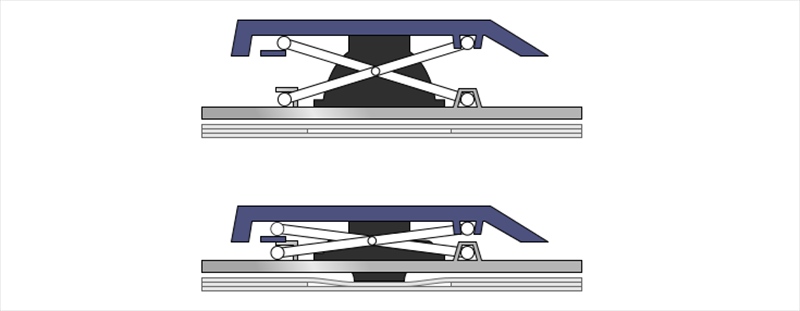

Какой ноутбук лучше выбрать в зависимости от профиля вуза
Не секрет, что задачи, стоящие перед студентами разных специальностей будут существенно различаться. А значит, и требования к ноутбуку тоже будут разными. Сформулируем их:
- Для учёбы в техническом вузе лучше всего подходят ноутбуки с максимальной производительностью в пределах бюджета. Именно цена в конечном итоге определит ваш выбор, сэкономить удастся разве что на видеокарте – обычно к графике в этой нише не предъявляются серьёзные требования. Зато много зависит от процессора и памяти – специализированные программы проектирования, визуализации, программирования требуют немалых вычислительных ресурсов.
- Какой ноутбук лучше для гуманитария, зависит от конкретной специализации. Большой мощности здесь не требуется, приличной производительности графической подсистемы – тоже. Но повышенные требования предъявляются к удобству клавиатуры, к качественному монитору, да и диск потребуется немаленький по объёму.
- А какой самый хороший ноутбук для студента факультетов экономической направленности? Здесь необходимо ориентироваться на офисные устройства – они обладают оптимальными характеристиками для выполнения экономических приложений. Для этих целей подходит даже относительно недорогой ноутбук, мощностей которого хватит для работы с офисными пакетами и бухгалтерскими программами.
- Для студента-юриста особые требования к ноутбуку не предъявляются – его характеристики и критерии выбора примерно такие же, как у гуманитариев с уклоном в сторону размера экрана.
- Какой ноутбук взять для студента-медика? Здесь, пожалуй, на первые роли выходят энергоэффективность и длительность автономной работы. К графике и процессору требования средние, к объёму дискового пространства – повышенные.
Надеемся, что сформулированные нами критерии помогут вам в выборе оптимального ноутбука, который станет вашим верным помощником в учёбе на долгие годы.



